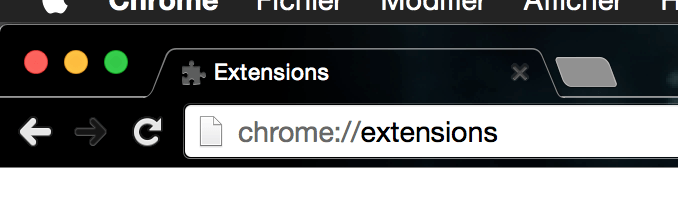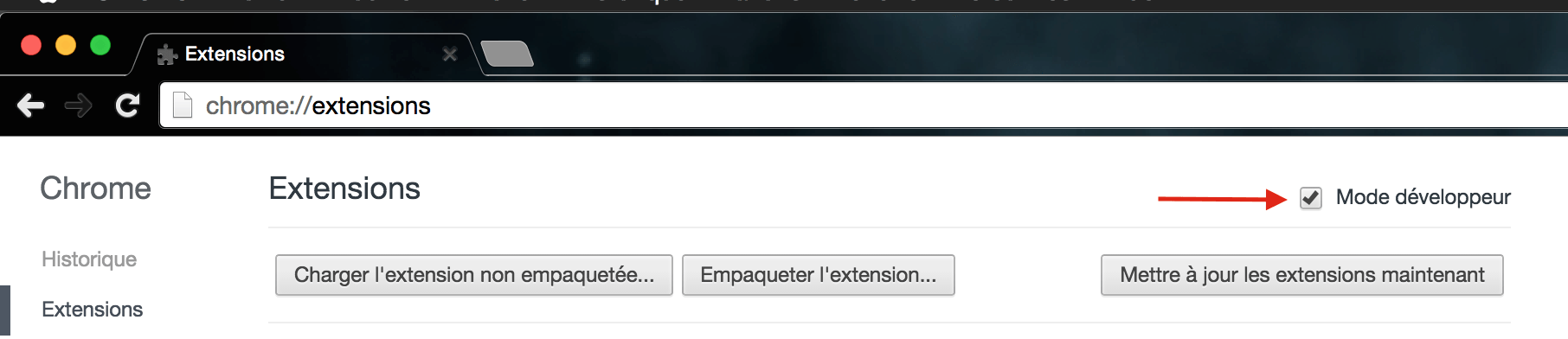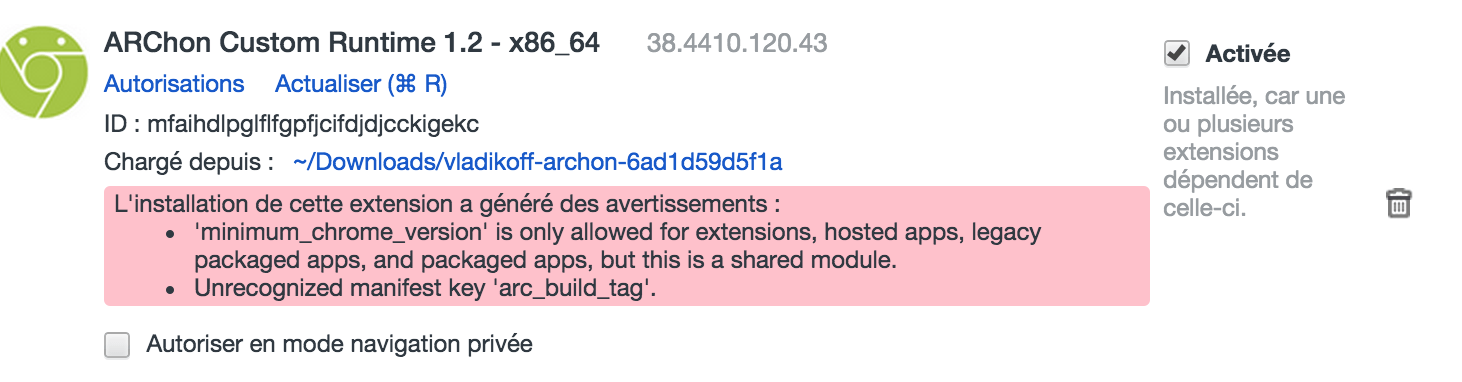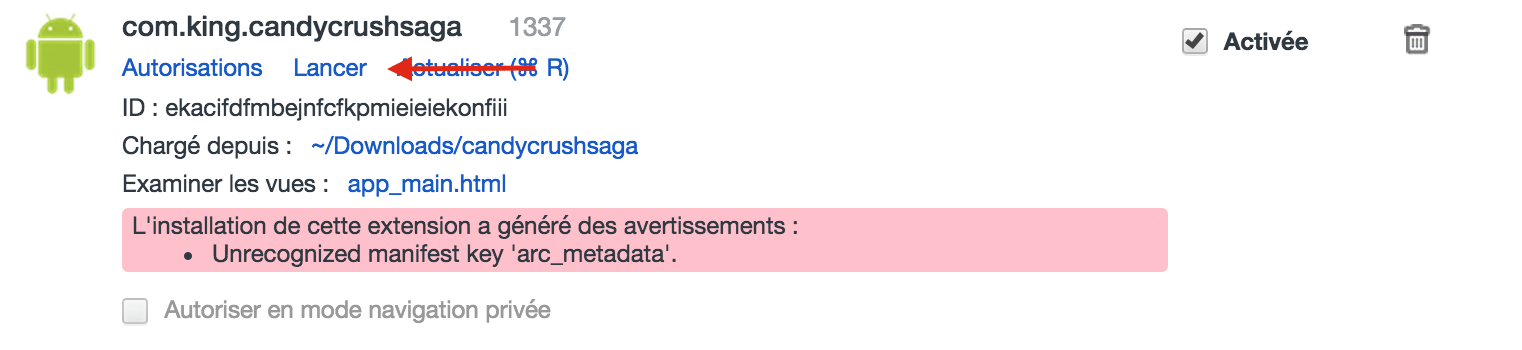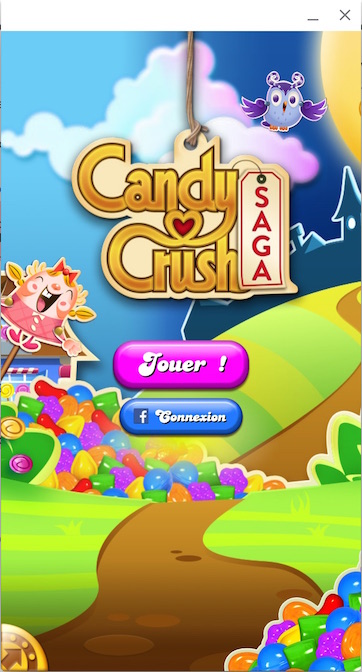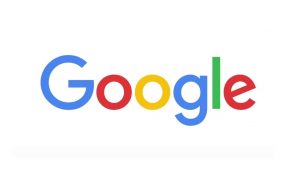Comment exécuter une application Android sur Windows et Mac OS X ?
Euh… J’ai cherché l’utilité pour moi, mais je ne l’ai pas trouvé. En tout cas, j’ai pensé à ceux que cela pourrai intéresser. Voici le tutoriel pour exécuter une application Android sur Windows et Mac OS X ? des application Android sur Windows et Mac OS X.
Lancer une application Android sur Windows et Mac OS X ?
Nous avons fait ce tutoriel, sur un Mac. Toutes les manipulations sont identiques sous Windows.
Commençons…
Pré-requis : Avoir la dernière version de Google Chrome 64 bits, installée sur votre ordinateur
– Téléchargez ARChon – Intel x86 Chrome 64-bit –> Là. Puis décompressez-le.
– Téléchargez NodeJs –> Ici
Lorsque les téléchargements sont terminés, ouvrez Google Chrome
– Saisissez dans la barre d’adresse : chrome://extensions
Le page de gestion des extensions de Google s’affiche
– Cliquez sur Mode développeur, puis sur le bouton Charger l’extension non empaquetée…
Sélectionnez le dossier où vous avez décompressé ARChon, puis validez en cliquant sur Sélectionner.
L’extension est installée.
– Maintenant, installez NodeJs.
Lorsque NodeJs est installé, lancez le Terminal puis saisissez la commande suivante :
sudo npm install -g chromeos-apk@latest
Si aucun message d’erreur apparaît, vous pouvez continuer.
Ensuite, il faut que vous recherchiez un programme Android au format APK, dans ce cas Google vous aidera dans votre recherche. Dès que vous avez le programme ou jeux dans le bon format, saisissez la commande suivante dans le dossier ou vous avez enregistré le fichier apk :
chromeos-apk nomdufichier.apk
Remplacez nomdufichier.apk, par le nom de votre APK.
Cette commande créera un dossier avec tous les fichiers utiles au bon fonctionnement du programme.
Notez bien son nom, il vous est utile pour la suite.
– Revenez dans Google Chrome, et cliquez sur Charger l’extension non empaquetée… Puis sélectionnez le dossier de l’application (celui créé juste avant).
Si tout se passe bien, l’application s’affichera (voir plus bas en cas de problème).
– Cliquez sur Lancer
Et l’application se lance…
Problème rencontré
Si vous avez le message « there is no « message » element for key extname« , appliquez la solution suivante:
Prenons l’exemple de Candy Crush Saga. Ouvrez le fichier manifest.json se trouvant à la racine du dossier de l’application.
Ligne 13, vous avez « name »: « com.king.candycrushsaga »
Copiez la valeur com.king.candycrushsaga
Maintenant ouvrez le fichier messages.json se trouvant dans DossierApplication/_locales/langage/
Ligne 6, vous avez :
« extName »: {
« description »: « Extension name »
}
Remplacez par ceci :
« extName »: {
« description »: « Extension name »,
« message »: « com.king.candycrushsaga »
}
N’oubliez pas de remplacer com.king.candycrushsaga, par la valeur name du fichier manifest.json
Enregistrez le fichier. Puis ré-essayez.